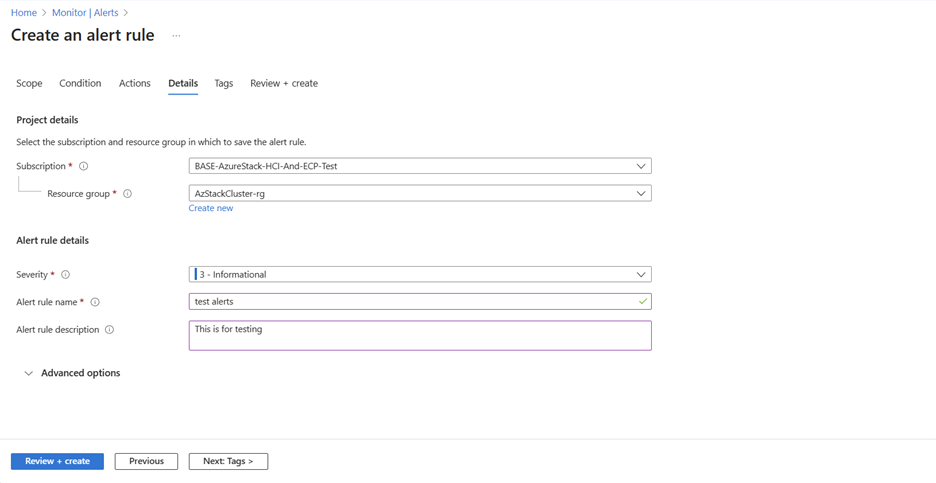Konfigurera måttaviseringar för Azure Stack HCI
Gäller för: Azure Stack HCI, version 23H2
I den här artikeln beskrivs hur du konfigurerar måttaviseringar för Azure Stack HCI.
Information om hur du konfigurerar loggaviseringar finns i Konfigurera loggaviseringar för Azure Stack HCI-system.
Förutsättningar
Innan du börjar kontrollerar du att följande krav är uppfyllda:
Du har åtkomst till ett Azure Stack HCI-kluster som distribueras och registreras.
Tillägget
AzureEdgeTelemetryAndDiagnosticsmåste installeras för att samla in telemetri- och diagnostikinformation från ditt Azure Stack HCI-system. Mer information om tillägget finns i Översikt över Telemetri och diagnostiktillägg i Azure Stack HCI.
Skapa måttaviseringar
En måttaviseringsregel övervakar en resurs genom att utvärdera villkor för resursmåtten med jämna mellanrum. Om villkoren uppfylls utlöses en avisering. En tidsserie för mått är en serie måttvärden som samlas in under en tidsperiod. Du kan använda dessa mått för att skapa aviseringsregler.
Mer information om måttaviseringar och hur du skapar aviseringsregler finns i Måttaviseringar och Skapa Azure Monitor-aviseringsregler.
Mer information om vilka mått som kan ställas in för aviseringar finns i Vilka mått samlas in?.
Du kan skapa måttaviseringar för ditt Azure Stack HCI-kluster via Metrics Explorer i Azure Portal- eller kommandoradsgränssnittet (CLI).
Skapa måttaviseringar via Metrics Explorer
Följ de här stegen för att skapa aviseringar via Metrics Explorer:
I Azure Portal väljer du Mått under avsnittet Övervakning.
Välj Omfång och sedan Måttnamnområde som Azure Stack HCI.
Välj det mått som du vill konfigurera aviseringar för.
Välj Ny aviseringsregel.
Välj signalnamnet och välj sedan Använd.
Förhandsgranska resultatet av den valda måttsignalen i avsnittet Förhandsversion . Välj värden för tidsintervallet och tidsserien.
I avsnittet Aviseringslogik lägger du till information som tröskelvärde, operator, aggregeringstyp, tröskelvärden, enhet, tröskelvärdeskänslighet, sammansättningskornighet och utvärderingsfrekvens och väljer sedan Nästa: Åtgärder >.
På fliken Åtgärder på sidan Skapa och aviseringsregel anger du åtgärdsgruppen för att ange önskad meddelandemetod och väljer sedan Nästa: Information >.
På fliken Information på sidan Skapa och avisera regel väljer du allvarlighetsgrad och beskrivning av aviseringsregler. Välj Granska+Skapa och välj sedan Skapa.
Skapa måttaviseringar via Azure CLI
az monitor metrics alert create Använd kommandot för att skapa måttaviseringsregler via Azure CLI.
Här är ett exempel på kommandoanvändningen:
Om du vill skapa en måttaviseringsregel som övervakar om den genomsnittliga CPU-användningen för en virtuell dator är större än 90 kör du följande kommando:
az monitor metrics alert create -n {nameofthealert} -g {ResourceGroup} --scopes {VirtualMachineResourceID} --condition "avg Percentage CPU > 90" --description {descriptionofthealert}
Nästa steg
- Lär dig hur du skapar Azure Monitor-aviseringsregler.
- Lär dig hur du övervakar Azure Stack HCI med Azure Monitor-mått.